9 nastavitev zasebnosti za iPhone, ki jih morate takoj vklopiti

Apple se na področju zasebnosti znajde bolje kot večina podjetij. Vendar pa niso vse privzete nastavitve na iPhonu v najboljšem interesu uporabnika.
Pripomočki naj bi iPhone naredili bolj uporaben, vendar večina ne izpolni svojega potenciala. Vendar pa lahko nekaj aplikacij končno naredi pripomočke vredne vašega časa.
Kazalo vsebine
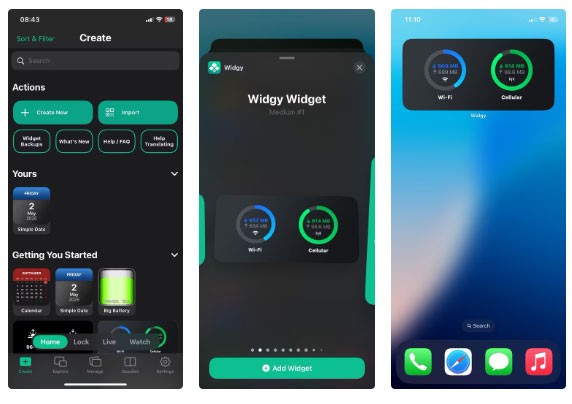
Če želite popoln nadzor nad videzom in funkcionalnostjo svojega gradnika, je Widgy orodje, na katerega ste čakali. Odpira novo plast prilagodljivosti, ki uporabnikom omogoča oblikovanje gradnikov iz nič ali izbiro iz ogromne knjižnice predlog, ki jih je ustvarila skupnost.
Widgy izstopa po svojem ravnovesju moči in ustvarjalnosti. Lahko si ustvarite pripomoček, ki prikazuje stanje baterije, število korakov, vreme ali dogodke v koledarju, vse oblikovano točno tako, kot želite. Vam je všeč minimalistična ura? Ni problema. Ali želite blok, poln podatkov, z grafikoni in ikonami? Tudi to je mogoče.
Potrebno je nekaj časa, da se navadite, vendar vas Widgy ne pusti na cedilu. Aplikacija vključuje vnaprej pripravljene pripomočke, ki jih lahko prilagodite z le nekaj dotiki. Ko se boste navadili, se vam bo začelo zdeti naravno. Raven prilagajanja je neprimerljiva, zaradi česar je Widgy popoln za vse, ki želijo, da njihov iPhone odraža njihov delovni proces, njihovo estetiko ali oboje.
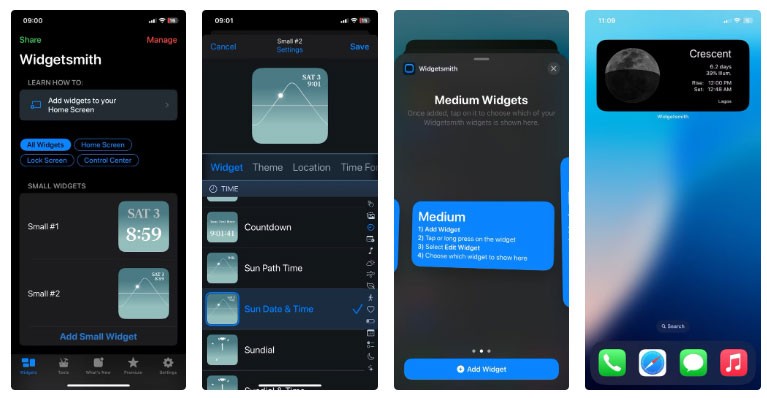
Widgetsmith je bila ena prvih aplikacij, ki je bila pionir vala gradnikov za iOS – in še vedno je ena najboljših. Widgetsmith ponuja uporabniku prijaznejšo in dobro vodeno izkušnjo kot Widgy, zaradi česar je idealen za tiste, ki si želijo nadzora brez zapletenosti.
Ustvarite lahko pripomočke za čas, vreme, dogodke v koledarju, opomnike in celo zdravstvene podatke. Izberite velikost (majhna, srednja ali velika), izberite funkcijo in nato prilagodite videz – pisave, barve, ozadje – svojemu slogu. Vmesnik je preprost in čeprav možnosti oblikovanja niso tako neomejene kot pri Widgyju, so dovolj, da se vaš domači zaslon zdi namensko uporaben.
Če želite, da je vaš domači zaslon lep in funkcionalen, ne da bi pri tem porabili ure za njegovo oblikovanje, je Widgetsmith prava izbira.
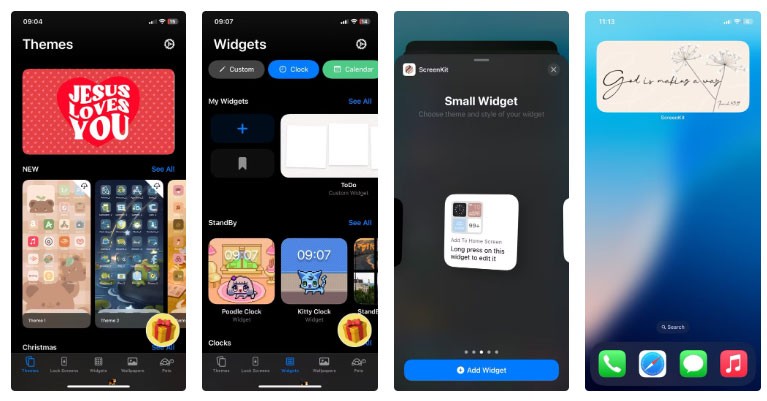
Če želite, da je vaš iPhone videti kot skrbno izbrana tabla razpoloženja, je ScreenKit prava aplikacija za vas. ScreenKit je najbolj znan po svojih estetskih paketih ikon in temah, ponuja pa tudi vrsto elegantnih pripomočkov, ne da bi pri tem popolnoma žrtvoval funkcionalnost.
ScreenKit se manj osredotoča na poglobljeno prilagajanje in bolj na preprostost. Brskajte po vnaprej oblikovanih temah – kot so minimalistični pasteli ali tehnološko napreden temni način – in jih uporabite vse hkrati. Vsaka tema ima vgrajene pripomočke, vključno z uro, koledarjem, indikatorjem baterije, motivacijskim citatom in odštevalnikom. Ti pripomočki so bolj estetski kot uporabnostni, vendar je za povprečnega uporabnika, ki si želi doslednega videza, to pošten kompromis.
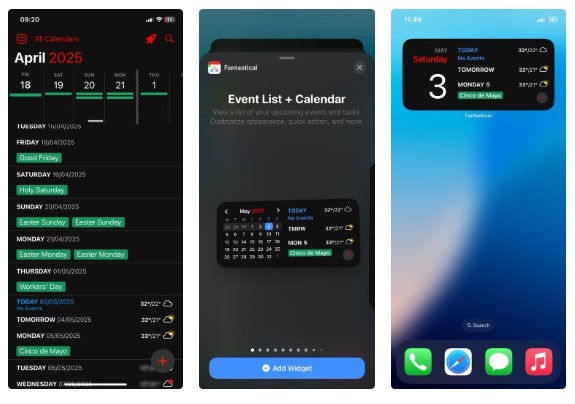
Fantastical je že dolgo priljubljen med navdušenci nad produktivnostjo, njegova podpora za gradnike pa to še dodatno potrjuje. Čeprav je Applov privzeti gradnik za koledar v redu, Fantastical gre še korak dlje s pametnimi in elegantnimi gradniki, ki vam pomagajo učinkoviteje upravljati svoj čas.
Aplikacija na prvi pogled prikazuje več prihajajočih dogodkov, opomnikov, vremena in celo vabil na sestanke. Postavitev je čista, a informativna ter pametno izkorišča prostor.
Pripomočki Fantastical so tudi zelo odzivni. Izbirate lahko med različnimi postavitvami, odvisno od želene ravni podrobnosti. Če ga uporabljate z glavno aplikacijo, dobite tudi funkcije, kot sta vnos naravnega jezika in integracija seznama opravil.
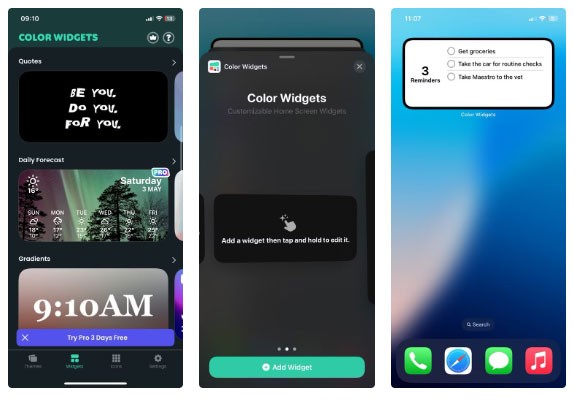
Barvni pripomočki (Barvni pripomočki) dosegajo odlično ravnovesje med slogom in pripomočki. Odlični so za tiste, ki si želijo funkcionalen pripomoček, ki je še vedno videti dobro in ne zahteva zapletene nastavitve.
Aplikacija ponuja vnaprej pripravljene pripomočke za uro, koledar, števec korakov in monitor baterije, vse s čisto, moderno estetiko. Namestitev je hitra: izberite pripomoček, izberite temo, po želji prilagodite nekaj barv ali pisav in ga spustite na začetni zaslon. Ni potrebnih slojev ali kode.
Ena podcenjena funkcija je možnost dodajanja besedila po meri. Na zaslonu lahko ustvarite odštevalnike časa, motivacijske zapiske ali osebne opomnike. Za uporabnike, ki svoj telefon obravnavajo kot planer ali tablo vizij, je to premišljen dodatek.
Čeprav ne ponuja poglobljene integracije podatkov kot Widgy ali Fantastical, Color Widgets to nadomesti z dostopnostjo in slogom. Color Widgets je odličen za ohranjanje urejenosti in priročnosti.
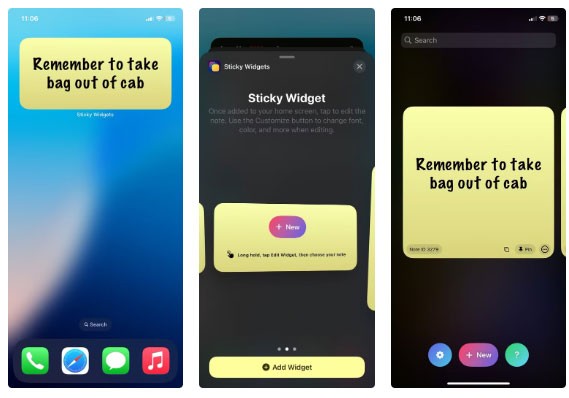
Aplikacija Sticky Widgets naredi eno stvar res dobro: na domači zaslon postavi digitalne zapiske. Ni bleščeča ali bogata s funkcijami, ampak prav zato deluje. Odprite aplikacijo, vnesite zapisek in prikaže se v pripomočku, ki je videti kot virtualni listek Post-it.
Odličen je za opomnike, ki jih ni v vašem koledarju ali aplikaciji za opravila. Pomislite na nakupovalne sezname, motivacijske citate ali nekaj, kar radi pozabite. Barve in pisave lahko spremenite, da mu dodate malo osebnosti, vendar je privlačnost v njegovi preprostosti.
Sticky Widgets ne poskuša biti planer ali dnevnik. Je preprost, a hkrati eden najboljših pripomočkov za produktivnost. Ponuja vam prostor za beleženje in jih ohranja na vidnem mestu. Za tiste, ki najbolje razmišljajo s hitrimi zapiski in vizualnimi namigi, je to priročen majhen pripomoček, ki ga morate imeti.
Pripomočki so bili včasih le okras. Zdaj vam lahko pomagajo, da ostanete osredotočeni, izrazite svoj stil ali se osredotočite. S pravimi aplikacijami vaš domači zaslon preneha biti prazen in začne delovati. Te možnosti ne le dobro izgledajo, ampak dejansko pomagajo vašemu iPhonu, da bolje deluje.
Apple se na področju zasebnosti znajde bolje kot večina podjetij. Vendar pa niso vse privzete nastavitve na iPhonu v najboljšem interesu uporabnika.
S tem akcijskim gumbom lahko kadar koli pokličete ChatGPT na svojem telefonu. Tukaj je vodnik za odpiranje ChatGPT z akcijskim gumbom na iPhonu.
Kako narediti dolg posnetek zaslona na iPhonu, lahko enostavno zajamete celotno spletno stran. Funkcija pomikanja po zaslonu na iPhonu je na voljo v sistemih iOS 13 in iOS 14, tukaj pa je podroben vodnik o tem, kako narediti dolg posnetek zaslona na iPhonu.
Geslo za iCloud lahko spremenite na več različnih načinov. Geslo za iCloud lahko spremenite v računalniku ali telefonu prek aplikacije za podporo.
Ko pošljete skupni album na iPhone nekomu drugemu, se mora ta oseba strinjati, da se mu pridruži. Povabila za skupno rabo albuma na iPhoneu lahko sprejmete na več načinov, kot je prikazano spodaj.
Ker so AirPods majhne in lahke, jih je včasih enostavno izgubiti. Dobra novica je, da preden začnete razstavljati hišo in iskati izgubljene slušalke, jih lahko izsledite s svojim iPhonom.
Ali ste vedeli, da se vaš iPhone lahko razlikuje od iPhonov, ki se prodajajo v drugih državah, odvisno od regije, kjer je izdelan?
Iskanje slik v obratni smeri na iPhoneu je zelo preprosto, če lahko uporabite brskalnik v napravi ali nekatere aplikacije tretjih oseb za več možnosti iskanja.
Z vodoravnim vrtenjem zaslona na iPhonu lahko gledate filme ali Netflix, si ogledujete PDF-je, igrate igre ... bolj priročno in imate boljšo izkušnjo.
Če ste se kdaj zbudili in ugotovili, da je baterija vašega iPhona nenadoma padla na 20 % ali manj, niste sami.
Družinska skupna raba vam omogoča, da svoje naročnine na Apple, nakupe, shrambo iCloud in lokacijo delite z do šestimi osebami.
Apple je pravkar uradno predstavil iOS 18, najnovejšo različico operacijskega sistema za iPhone z privlačnimi funkcijami in čudovitimi ozadji.
Kot večina ljudi verjetno samo pošljete (ali preberete) sporočilo in greste naprej. Vendar obstaja možnost, da spregledate kup skritih funkcij.
Ko na svoj iPhone namestite aplikacijo iz drugega vira, boste morali ročno potrditi, da je aplikacija vredna zaupanja. Nato bo aplikacija nameščena na vaš iPhone za uporabo.
Če se odjavite iz e-poštnega računa na iPhonu, boste popolnoma zapustili svoj račun in preklopili na uporabo druge e-poštne storitve.
Pri nastavitvi novega iPhona je koristno začeti s trdnimi temelji odličnih aplikacij.
Nič ni zapletenega pri tem, kako to storiti.
V primerjavi z računalnikom, kjer imate za natančno izbiro miško, je tapkanje na pravem mestu na iPhonu (ali iPadu) veliko težje. Vse dokler ne odkrijete skritega sledilnega gumba, ki je bil ves čas tik pod vašim prstom.
iPhone izklopi zvok iPhona pred neznanimi klicatelji, v sistemu iOS 26 pa iPhone samodejno sprejema dohodne klice z neznane številke in vpraša po razlogu za klic. Če želite na iPhonu prejemati neznane klice, sledite spodnjim navodilom.
iPhone ima nastavitev omejitve glasnosti zvočnika za nadzor zvoka. Vendar pa morate v nekaterih primerih povečati glasnost na iPhonu, da boste lahko slišali vsebino.
Apple se na področju zasebnosti znajde bolje kot večina podjetij. Vendar pa niso vse privzete nastavitve na iPhonu v najboljšem interesu uporabnika.
S tem akcijskim gumbom lahko kadar koli pokličete ChatGPT na svojem telefonu. Tukaj je vodnik za odpiranje ChatGPT z akcijskim gumbom na iPhonu.
Kako narediti dolg posnetek zaslona na iPhonu, lahko enostavno zajamete celotno spletno stran. Funkcija pomikanja po zaslonu na iPhonu je na voljo v sistemih iOS 13 in iOS 14, tukaj pa je podroben vodnik o tem, kako narediti dolg posnetek zaslona na iPhonu.
Geslo za iCloud lahko spremenite na več različnih načinov. Geslo za iCloud lahko spremenite v računalniku ali telefonu prek aplikacije za podporo.
Ko pošljete skupni album na iPhone nekomu drugemu, se mora ta oseba strinjati, da se mu pridruži. Povabila za skupno rabo albuma na iPhoneu lahko sprejmete na več načinov, kot je prikazano spodaj.
Ker so AirPods majhne in lahke, jih je včasih enostavno izgubiti. Dobra novica je, da preden začnete razstavljati hišo in iskati izgubljene slušalke, jih lahko izsledite s svojim iPhonom.
Ali ste vedeli, da se vaš iPhone lahko razlikuje od iPhonov, ki se prodajajo v drugih državah, odvisno od regije, kjer je izdelan?
Iskanje slik v obratni smeri na iPhoneu je zelo preprosto, če lahko uporabite brskalnik v napravi ali nekatere aplikacije tretjih oseb za več možnosti iskanja.
Z vodoravnim vrtenjem zaslona na iPhonu lahko gledate filme ali Netflix, si ogledujete PDF-je, igrate igre ... bolj priročno in imate boljšo izkušnjo.
Če ste se kdaj zbudili in ugotovili, da je baterija vašega iPhona nenadoma padla na 20 % ali manj, niste sami.


















